想必大家都知道,现如今网络图片无处不在,很多人为了确保自己作品的安全性,会为图片添加上相关的水印或者是直接将图片以PDF形式保存。但是这一操作导致了很多需要使用到图片素材的人感到很苦恼。通常情况下我们在使用图片素材时都是从网络上面直接下载,但是过后却发现这些图片都是PDF格式保存,我们是无法进行编辑修改的。想要使用文档内容我们只能将pdf转jpg格式。那么,pdf如何转换成JPG格式?有什么好的软件介绍?面是小编为大家整理的相关内容,感兴趣的小伙伴一起来看看吧!
操作方法1:Image Extraction Wizard
下载并安装Image Extraction Wizard这个软件,打开它。
根据软件的提示选中刚才我们准备的PDF格式的文件。
这里也可以对导出的页面进行选择,如我只打印1-5页。如果PDF被加密了,这里需要填写密码信息。
这样等待几秒,我们的PDF就被导出JPG图片格式咯!
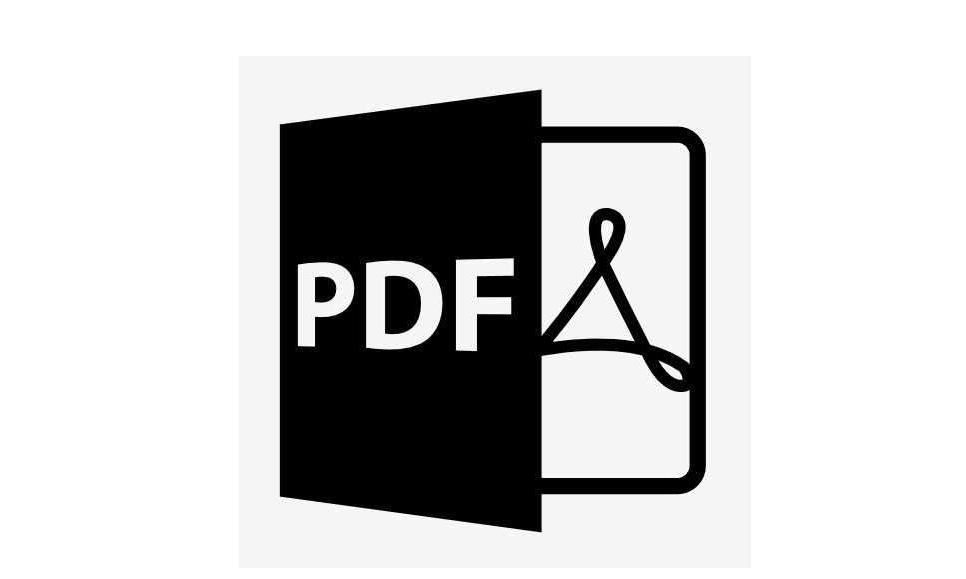
操作方法2:Adobe Acrobat XI Pro
打开pdf文件,选择菜单命令“文件” → “另存为” ,弹出另存为对话框,选择保存类型为“jpg”,保存即可。
打开pdf文档,选择命令 “另存为其它” → “图像” → “JPEG或JPEG2000”。
打开pdf文档,选择“编辑”菜单下的“拍快照”(注:选中后,在拍快照前面会有个√显示)。
同时鼠标变成十字光标,此时拖动鼠标框选你要变换的区域。
松开鼠标,弹出确认对话框,点击确认,此时框选的部分已经保存到剪贴板,然后打开系统自带的画图工具,粘贴后保存为jpg文档。不过,此方法会有些繁琐,不推荐用,只适用于少量文件转换的时候。
以上便是小编今天为大家分享的如何高效率将pdf转换为jpg格式相关内容。大家看了上述的介绍后是否有所了解了呢!若你的文件数量不多,可以采取截图另存的方式,但是需要转换的文件数量过多的话,这种方式就比较浪费时间。所以小编建议办公人员最好还是下载一款优质的文件转换工具,这类的软件不仅使用功能强大,同时也能确保转换质量。最关键的是大部分的软件都是支持批量转换,能有效提高我们的工作效率,这里为大家推荐的便是“全能王PDF转换器”

 全能王软件
全能王软件